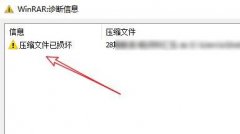面对网络连接问题,许多用户常常倍感困惑。尤其是当电脑无法连接WiFi时,情绪难免受到影响。查找原因和解决方案固然重要,但掌握一些基本的检查步骤和技巧,会让网络连接变得更加顺畅。

很多时候,无法连接WiFi可能源于软件或硬件的不同故障。在检查软硬件之前,建议确认WiFi本身的状态。确保路由器正常工作,其他设备可以顺利连接到同一WiFi网络。排除了路由器的问题后,电脑的设置则是接下来需要关注的方向。
第一步,检查无线网络开关。部分笔记本电脑配备物理开关或快捷键,用于开启或关闭无线功能。确保该开关处于开启状态,快捷键通常是Fn加特定的功能键。Windows系统中的飞行模式也可能导致无线连接被禁用,需确认该模式是否已关闭。
接下来,网络适配器的设置显得尤为重要。进入设备管理器,检查网络适配器是否正常工作。若状态显示有问题,尝试右键点击并选择重新启动或更新驱动程序。有时,驱动程序过时会导致连接失败,定期检查和更新驱动是保持网络顺畅的重要一环。
如果依旧无法解决问题,建议进入网络和共享中心,使用故障排除工具。这一工具会自动检查网络设置,并提供相应的解决建议,省去许多人为的麻烦。还有一种小技巧,尝试释放和更新IP地址。在CMD窗口输入ipconfig release和ipconfig renew命令,可以帮助重置网络配置,解决因IP冲突造成的无法上网问题。
对于更深入的问题,比如DNS设置出错,可以尝试手动配置DNS。许多用户选择使用公共DNS如Google的8.8.8.8和8.8.4.4,通常能够改善连接质量。更改DNS方式简单,只需在网络适配器的属性中进行相应设置。
在排查的过程中,需注意WiFi信号的强弱。如果信号太弱,可能是因距离路由器太远,或有障碍物阻挡信号。可考虑使用WiFi信号放大器或者调整路由器的位置。
确保系统的安全性。有些时候,防火墙或安全软件对网络连接产生了影响。需临时关闭相关软件,检查是否能够恢复连接。
通过上述方法,可以有效诊断和解决电脑无法连接WiFi的问题。每一个步骤都在帮助用户提高网络连接的稳定性和效率,确保你在使用过程中不会受到不必要的干扰。
常见问题解答(FAQ)
1. 电脑无法连接WiFi时,应该做哪些基本检查?
- 确认路由器正常工作,WiFi开关是否打开,飞行模式是否关闭。
2. 如何检查并更新网络适配器驱动?
- 进入设备管理器,找到网络适配器,右键选择更新驱动程序。
3. 用cmd如何重置IP地址?
- 打开CMD窗口,输入ipconfig release后,再输入ipconfig renew。
4. DNS设置错误会有什么影响?
- 可能导致无法访问某些网站或连接不稳定,通过手动设置公共DNS可改善。
5. WiFi信号弱,如何改善?
- 尝试靠近路由器,调整路由器位置或使用信号增强器。